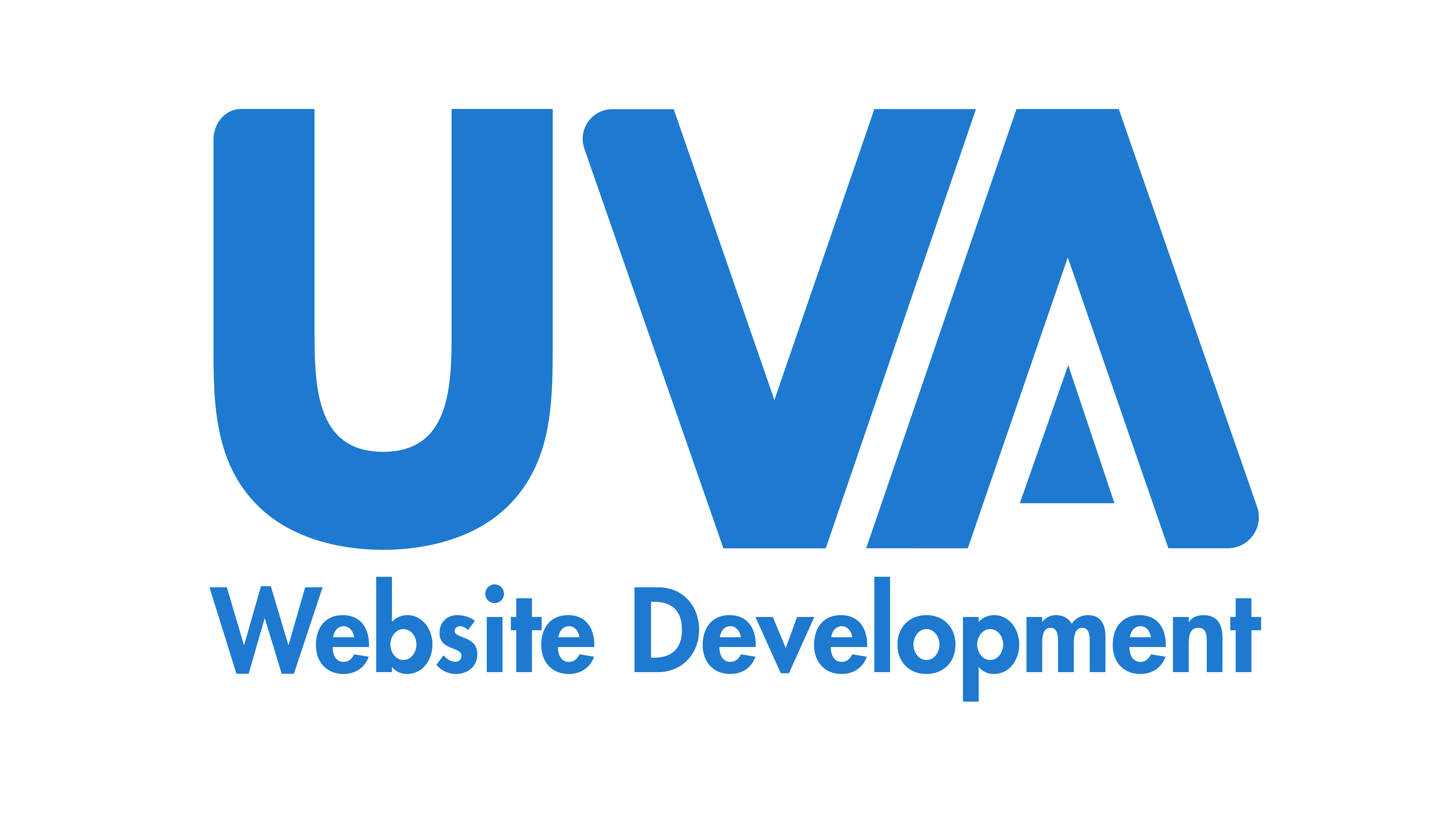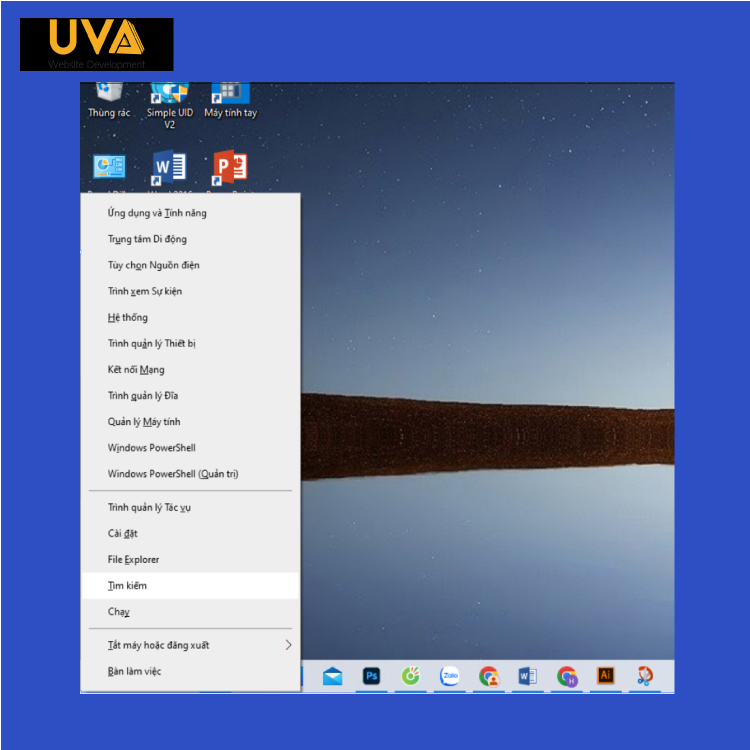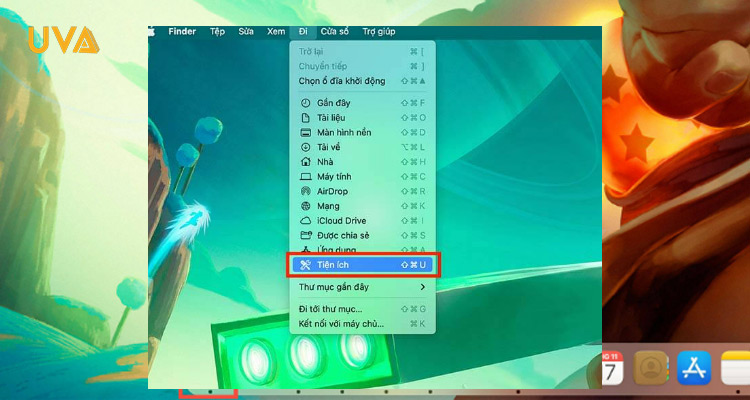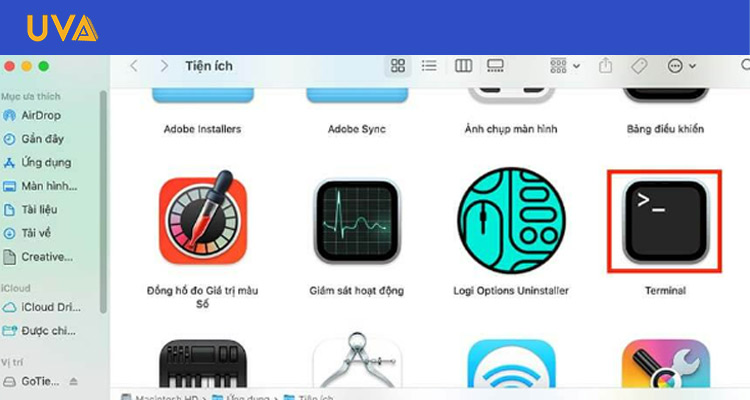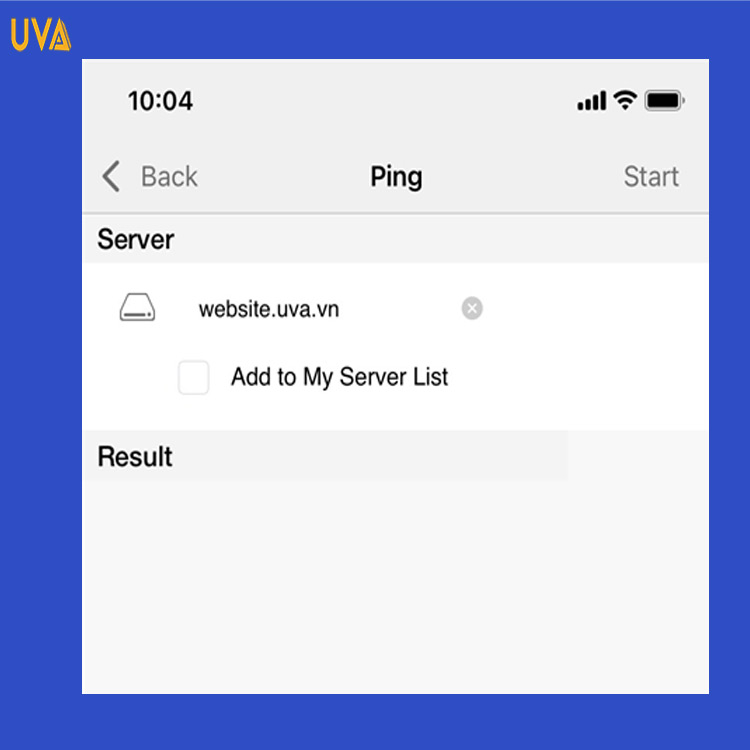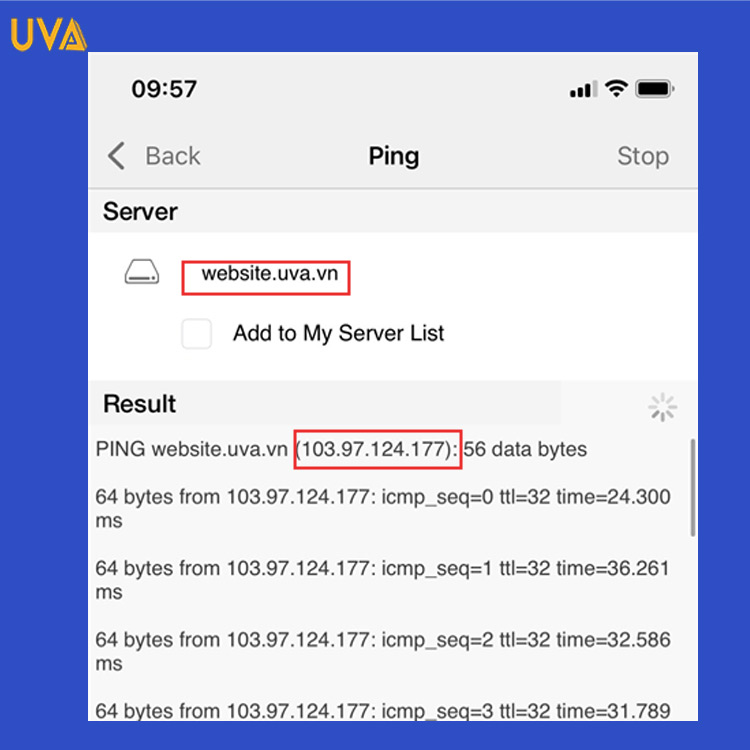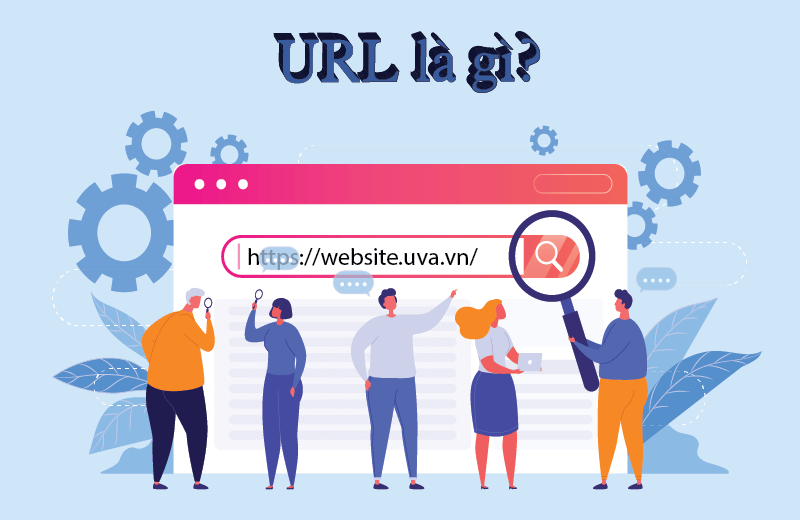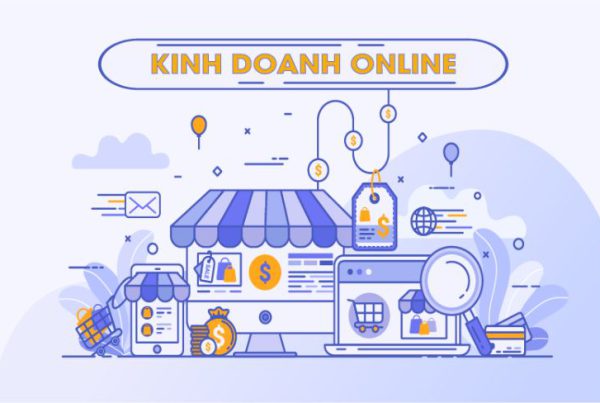Hôm nay mình sẽ chia sẻ cho các bạn về cách check địa chỉ IP của website. Chúng ta biết rằng mỗi nhà đều có một địa chỉ cụ thể trong một khu vực ví dụ như nhà mình ở 140 Y Ngông, phường Tân Tiến . Tương tự với mỗi trang web, cũng có một địa chỉ IP đóng vai trò là “địa chỉ nhà” của nó trên mạng. Việc kiểm tra địa chỉ IP của một trang web có thể rất hữu ích trong nhiều trường hợp, từ việc kiểm tra tính xác thực để đến quản lý và bảo mật mạng.
Trước khi tìm hiểu về cách kiểm tra địa chỉ IP của trang web, hãy cùng mình khám phá địa chỉ IP của trang web là gì để hiểu rõ hơn về nó nhé?
Địa chỉ IP của trang web là gì?
IP của một trang web là một địa chỉ duy nhất được gán cho mỗi thiết bị kết nối mạng trên internet. Nó được sử dụng để xác định và định vị các trang web và các dịch vụ trên internet.
Một IP của trang web có địa chỉ IPv4(dạng aaaa) hoặc địa chỉ IPv6(dạng aaaa:aaaa:aaaa:aaaa:aaaa:aaaa:aaaa:aaaa). Địa chỉ IP cho mỗi trang web là duy nhất và không trùng lặp trên mạng.
Khi bạn nhập địa chỉ trang web vào thanh địa chỉ của trình duyệt, trình duyệt sẽ sử dụng DNS (Hệ thống tên miền) để chuyển tên miền của trang web thành địa chỉ IP tương ứng. Sau đó, trình duyệt sẽ kết nối đến địa chỉ IP đó để hiển thị nội dung của trang web.
Để hiểu rõ hơn hãy cùng mình nói một vài ví dụ nhé. Ví dụ, địa chỉ IP của trang web Google.com là 172.217.7.174 (IPv4) và 2a00:1450:4001:820::200e (IPv6). Đây là các địa chỉ IP cụ thể cho máy chủ của Google.com trên mạng Internet.
Vì vậy, cách check địa chỉ IP của website có những cách nào? Để kiểm tra địa chỉ IP của trang web trên thực tế có rất nhiều cách check địa chỉ IP của website bất kỳ, dưới đây là một số cách mình muốn giới thiệu cho bạn để kiểm tra địa chỉ IP dễ dàng và hiệu quả nhất, bạn có thể thực hiện được trên cả máy tính và điện thoại.
Cách check địa chỉ IP của website
Cách 1: Cách check địa chỉ IP của website bằng lệnh Ping
Đối với hệ điều hành windows chúng ta thực hiện như sau:
Bước 1: Nhấn tổ hợp phím windows + X trên bàn phím.
Bước 2: Chọn mục tìm kiếm (search) trên thanh taskbar
Bước 3: Nhập “cmd” và chọn mục Command Prompt( Dấu nhắc lệnh) được gợi ý phía trên
 Bước 4: Khi cửa sổ Command Prompt hiện ra, bạn nhập tên trang web bất kỳ với cú pháp ping + tên miền muốn kiểm tra địa chỉ IP rồi nhấn Enter để xem địa chỉ IP trang web đó.
Bước 4: Khi cửa sổ Command Prompt hiện ra, bạn nhập tên trang web bất kỳ với cú pháp ping + tên miền muốn kiểm tra địa chỉ IP rồi nhấn Enter để xem địa chỉ IP trang web đó.
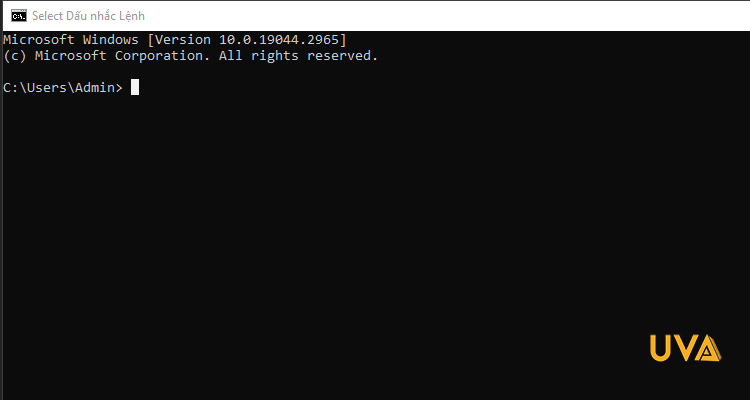 Chẳng hạn như trong hướng dẫn mình sẽ check địa chỉ IP của website website.uva.vn thì mình sẽ nhập tên miền của trang web cần kiểm tra IP trong dấu nhắc lệnh sau dòng C:\User\Admin> với nội dung là Ping trang web .uva.vn và nhấn Enter. Dưới đây là kết quả của địa chỉ IP của trang web.uva.vn.
Chẳng hạn như trong hướng dẫn mình sẽ check địa chỉ IP của website website.uva.vn thì mình sẽ nhập tên miền của trang web cần kiểm tra IP trong dấu nhắc lệnh sau dòng C:\User\Admin> với nội dung là Ping trang web .uva.vn và nhấn Enter. Dưới đây là kết quả của địa chỉ IP của trang web.uva.vn.
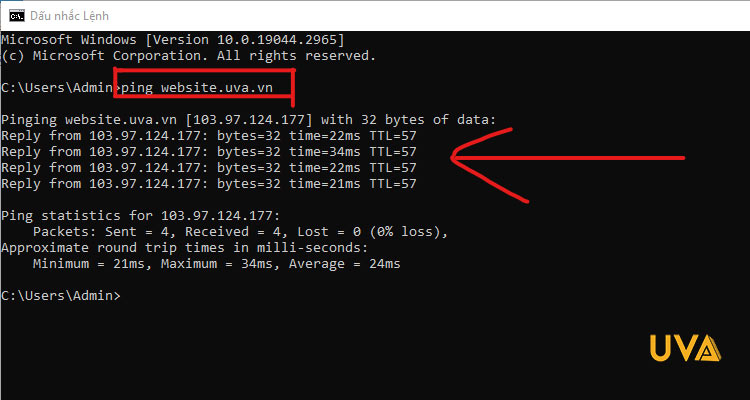 Cách check địa chỉ IP của website đối với hệ điều hành Mac chúng ta thực hiện như sau:
Cách check địa chỉ IP của website đối với hệ điều hành Mac chúng ta thực hiện như sau:
Bước 1: Truy cập Finder trên thanh dock
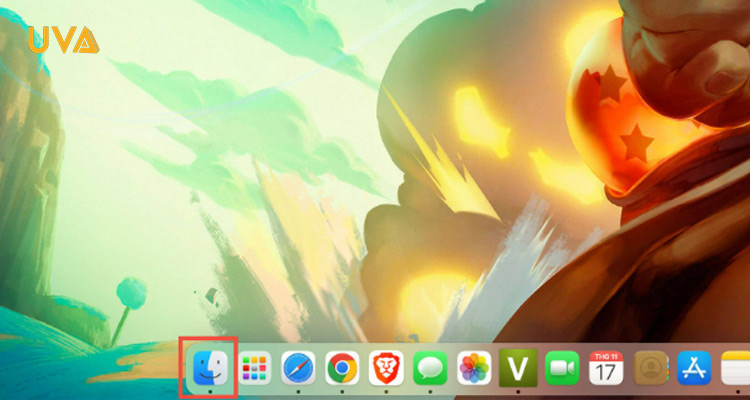 Bước 2: Chọn Menu Đi trên thanh -> chọn Tiện ích (tiện ích)
Bước 2: Chọn Menu Đi trên thanh -> chọn Tiện ích (tiện ích)
Bước 3: Nhấp vào Terminal theo hướng dẫn bên dưới.
Cách 2:Cách check địa chỉ IP của website bằng kiemtraip.com
Bước 1: Bạn vào một trình duyệt web bất kỳ, sau đó vào website kiemtraip.com
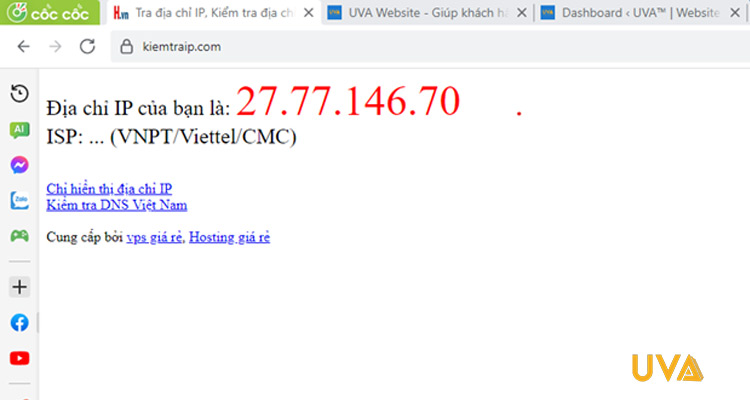 Bước 2: Chọn mục kiểm tra DNS Việt Nam
Bước 2: Chọn mục kiểm tra DNS Việt Nam
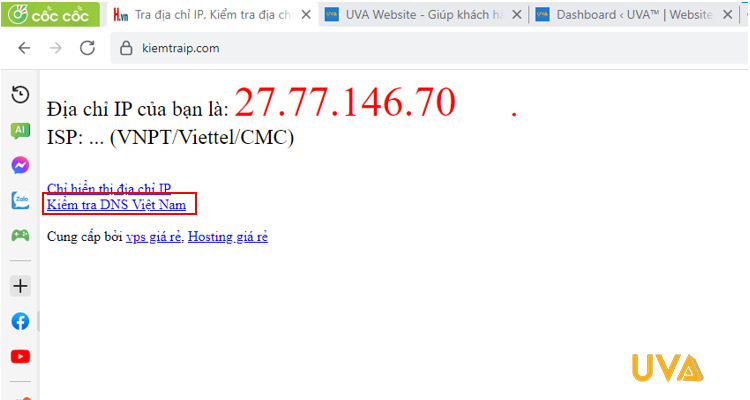 Bước 3: Nhập tên miền của website bạn cần kiểm tra và xem kết quả.
Bước 3: Nhập tên miền của website bạn cần kiểm tra và xem kết quả.
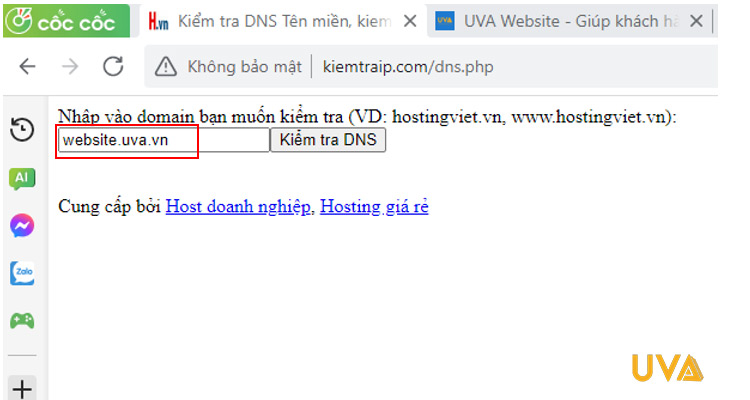 Chẳng hạn như mình sẽ kiểm tra địa chỉ IP của web website.uva.vn , sau đó xem hệ thống gửi kết quả và dưới đây là kết quả địa chỉ IP của web website.uva.com :
Chẳng hạn như mình sẽ kiểm tra địa chỉ IP của web website.uva.vn , sau đó xem hệ thống gửi kết quả và dưới đây là kết quả địa chỉ IP của web website.uva.com :
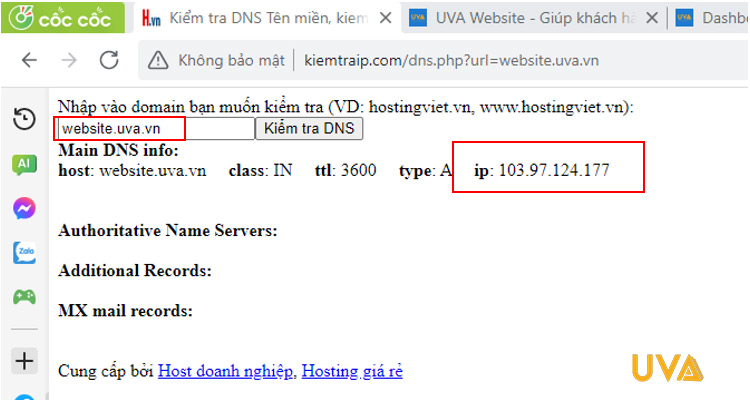 Cách 3: Cách check địa chỉ IP của website bằng công cụ check-host.net
Cách 3: Cách check địa chỉ IP của website bằng công cụ check-host.net
Đây là một công cụ rất hay và đơn giản để kiểm tra IP miễn phí trực tuyến.
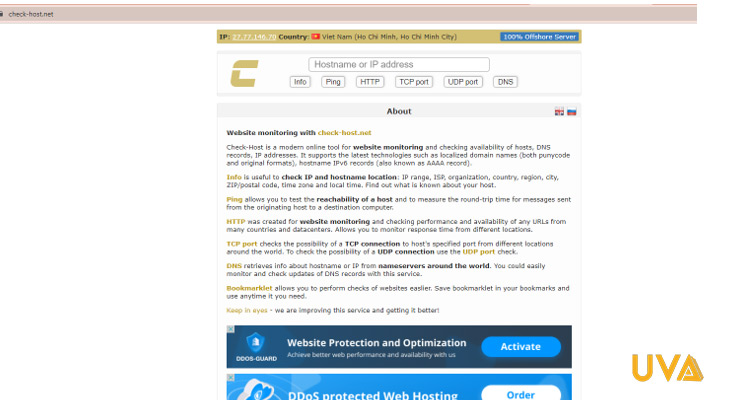 Cách sử dụng hết sức đơn giản, bạn chỉ việc đăng nhập trang web check-host.net, kiểm tra tên miền mà bạn muốn tìm địa chỉ IP của trang web sau đó nhấn nút Enter , vậy là xong và địa chỉ IP sẽ hiện ra rất đơn giản thực tế.
Cách sử dụng hết sức đơn giản, bạn chỉ việc đăng nhập trang web check-host.net, kiểm tra tên miền mà bạn muốn tìm địa chỉ IP của trang web sau đó nhấn nút Enter , vậy là xong và địa chỉ IP sẽ hiện ra rất đơn giản thực tế.
Ví dụ mình sẽ kiểm tra IP của trang web.uva.vn và kết quả là:
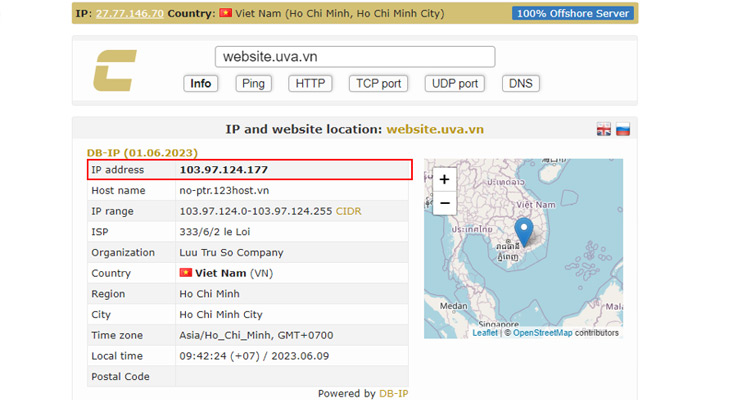 Có rất nhiều công cụ để chúng ta check địa chỉ IP của website trực tuyến ngoài check-host.net, bạn có thể tham khảo một số website check IP miễn phí và nhanh chóng như: whoishostingthis.com, hcidata.info,..
Có rất nhiều công cụ để chúng ta check địa chỉ IP của website trực tuyến ngoài check-host.net, bạn có thể tham khảo một số website check IP miễn phí và nhanh chóng như: whoishostingthis.com, hcidata.info,..
Cách 4: Cách check địa chỉ IP của website bằng ứng dụng điện thoại
Bạn có thể kiểm tra được trên hệ điều hành Android và hệ điều hành IOS. Nếu bạn đang sử dụng hệ điều hành Android thì hãy tải xuống ứng dụng Ping test . Đối chiếu với hệ điều hành iOS, bạn tải xuống ứng dụng Ping miễn phí.
Dưới đây mình sẽ hướng dẫn bạn cách check địa chỉ IP của website bằng ứng dụng ping miễn phí trên hệ điều hành IOS:
Bước 1 : Mở ứng dụng ping miễn phí 🡪 vào phần Ping.
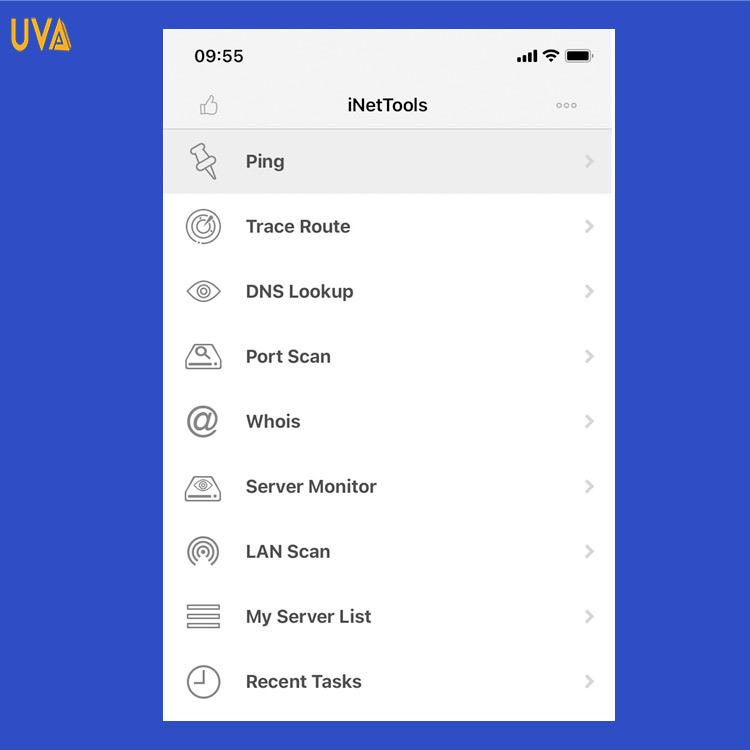 Bước 2: Nhập tên miền cần kiểm tra địa chỉ IP và nhấp vào nút bắt đầu bên dưới cùng bên phải của màn hình điện thoại.
Bước 2: Nhập tên miền cần kiểm tra địa chỉ IP và nhấp vào nút bắt đầu bên dưới cùng bên phải của màn hình điện thoại.
Dưới đây là kết quả mình kiểm tra địa chỉ IP của trang web.uva.vn:
Tương tự như hệ điều hành Android chúng ta thực hiện như sau:
Bước 1 : mở ứng dụng và sẽ hiển thị giao diện như bên dưới:
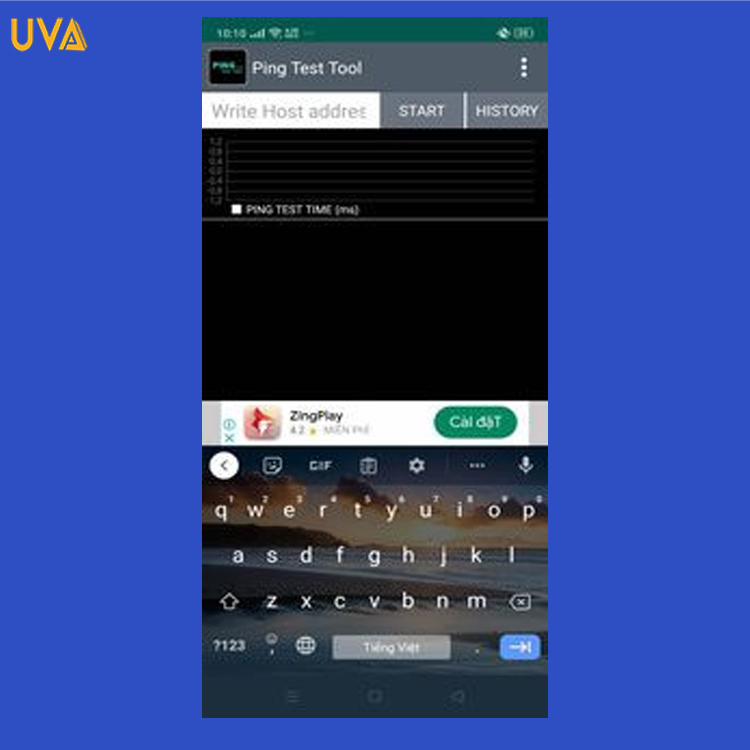 Bước 2 : nhập tên miền cần kiểm tra và nhấn bắt đầu, chờ kết quả
Bước 2 : nhập tên miền cần kiểm tra và nhấn bắt đầu, chờ kết quả
Dưới đây là kết quả Ip của website.uva.vn :
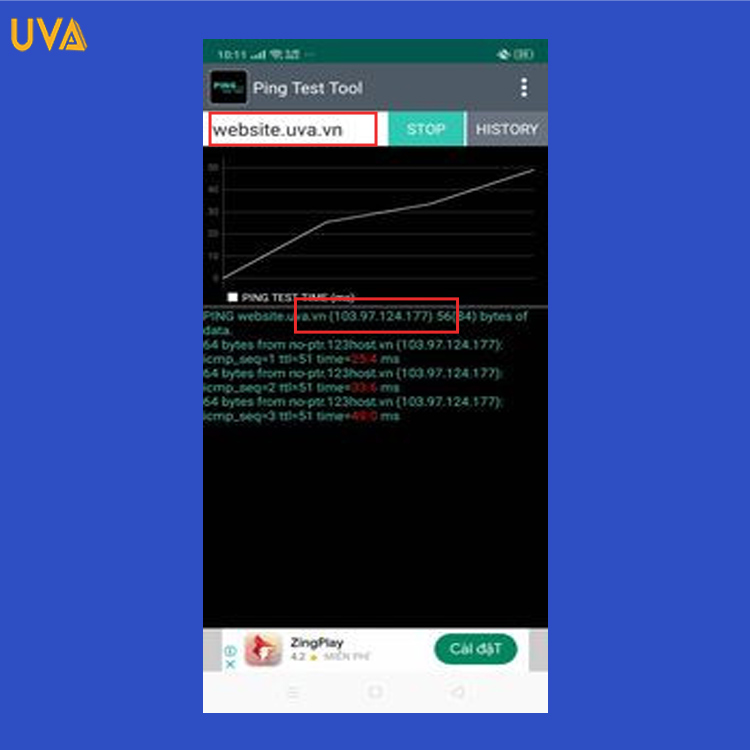 Trên đây mình đã giới thiệu cho bạn về định nghĩa của IP trang web và một số cách check địa chỉ IP của website hiệu quả nhất. Chúng ta thấy rằng địa chỉ IP của trang web là duy nhất và không thay đổi vì mình đã kiểm tra địa chỉ IP của trang web website.uva.vn có địa chỉ là 103.97.124.177.
Trên đây mình đã giới thiệu cho bạn về định nghĩa của IP trang web và một số cách check địa chỉ IP của website hiệu quả nhất. Chúng ta thấy rằng địa chỉ IP của trang web là duy nhất và không thay đổi vì mình đã kiểm tra địa chỉ IP của trang web website.uva.vn có địa chỉ là 103.97.124.177.
Hãy theo dõi mình để cùng khám phá những điều thú vị khi thiết kế website nhé.